
Kuidas me seadistame Photoshopi jõudlus see mõjutab meid otseselt meie igapäevatöös.
Mitu korda jätame tähelepanuta vähese aja kulutamise optimaalsete seadete loomiseks, mis sobivad meie masinale ja meie vajadustele.
Selles lühikeses artiklis räägin jõudluse täiustamine Photoshopis.
Kui töötame väga raskete dokumentide või kõrge eraldusvõimega fotodega, märkame ilmselt, et Photoshop muutub tavapärasest veidi raskemaks. Vaatame mõningaid näpunäiteid, et programmi jõudlust võimalikult palju parandada.
Programmi alaosast leiame mitme valikuga menüü. Kui avame selle väikesele noolele klõpsates, näemeTõhusus"
Väärtus 100% näitab, et Photoshop töötab tõhusalt. Kui need andmed on alla 100%, näitab see, et peame suurendama Photoshopi jaoks vajalikku RAM-i.

Kui siseneme eelistuste paneelile (käsk k või ctrl k) ja klõpsame vahekaarti Toimivus, leiame teiste hulgas ka valikud "Mälu kasutamine". Siin saame eraldada Photoshopile rohkem RAM-mälu, nii et selle jõudlus oleks suurem.
Allpool on meil "kriimustuskettad". On väga soovitatav kasutada virtuaalset mäluketast, mis erineb sellest, kuhu programmid ja operatsioonisüsteem on installitud. Kui meil on võimalus, on SSD ketas hea kasutada seda virtuaalse mäluna, mis suurendab oluliselt Photoshopi jõudlust.
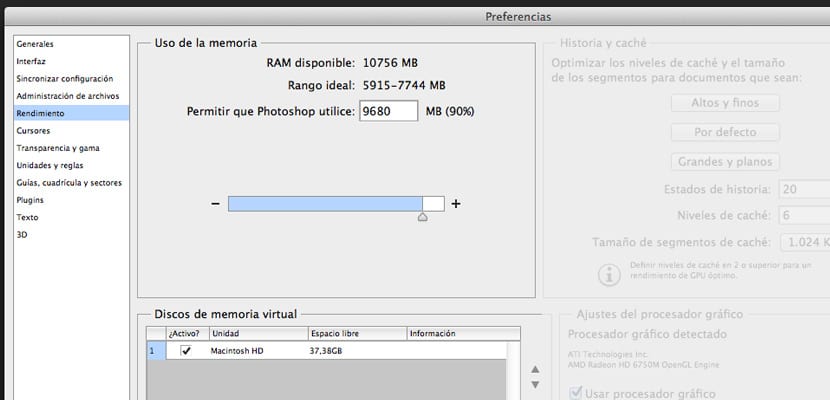
Photoshopi installimine tahkekettale (SSD) võimaldab Photoshopil käivitada kiiresti, tõenäoliselt vähem kui sekundiga. Kuid kiirem käivitamine on ainus ajaeelis, mille saate. See on ainus kord, kui SSD-lt loetakse palju andmeid.
SSD-st maksimumi saamiseks kasutage seda kraapimiskettana. Selle ketta kasutamine kraapimiskettana pakub märkimisväärseid jõudluse parandusi, kui teil on pilte, mis ei mahu täielikult RAM-i. Näiteks on segmentide vahetamine RAM-i ja SSD vahel palju kiirem kui segmentide vahetamine RAM-i ja kõvaketta vahel.
Osa "Ajalugu ja vahemälu" pakub meile mitmeid võimalusi. See sõltub kasutusest, mille me sellele anname, mõned võimalused on paremad meile või teistele. Näiteks veebidisainis töötamiseks on kasulikud "vaikeväärtused". Teiselt poolt, kui töötame väga suurte, kuid väheste kihtidega dokumentidega, on parem valida "Suur ja tasane".
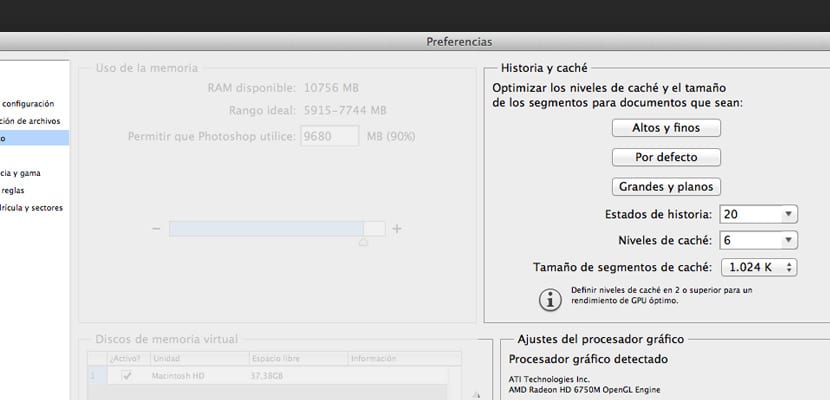
Loo number mõjutab ka jõudlust, kuna vähem lugu olekuid vastab vähemale Photoshopi tarbimisele.
Iga hetkepildi või loo olek paneelil Ajalugu suurendab Photoshopi kasutatava tühimisketta mahtu. Mida rohkem piksleid operatsioon muutub, seda rohkem virtuaalset mäluruumi vastav luguolek kulutab.
Lõpuks on sellel paneelil graafikaprotsessori seaded. Täpsemates seadetes leiame kolm joonistusrežiimi. Asi on proovida igaüht neist ja valida endale sobivam. Kui meil on aga vana või mitte eriti tipptasemel arvuti, on soovitatav graafiline protsessori ruut tühistada. Nii märkame programmi kasutamisel natuke rohkem voolavust.
Samuti saame salvestada osa RAM-mälust, avades menüü «Tekst» -> «Fondi eelvaate suurus» -> Puudub. See on eriti kasulik, kui meil on sadu tüüpe installitud (pole soovitatav, selleks on tüübihaldurid).
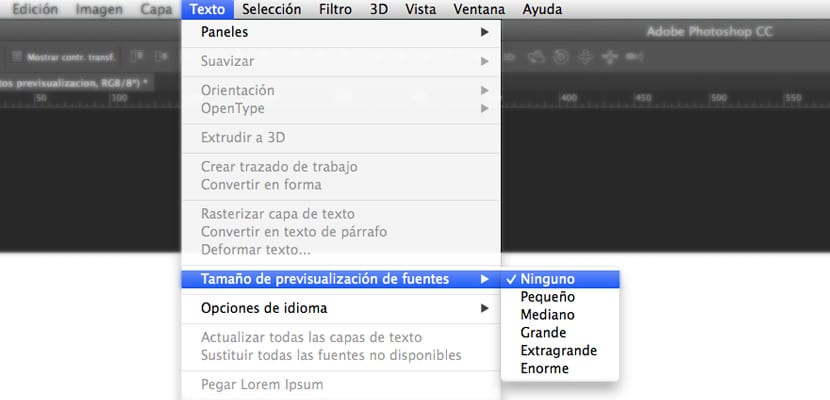
Lisaks siiani kirjeldatule on kasulik sulgeda avatud dokumendid vahelehtedel, mis meil on, kuid mida me ei kasuta. Nii omandame ka virtuaalse mälu ja märkame, et Photoshop muutub kergemaks.
Viimane näpunäide enne lõpetamist ja seda tuleks igapäevaselt rakendada, on tühjendada mälu, mille Photoshop on mõne toimingu sooritamisel hõivanud. See saavutatakse menüüs «Muuda -> Puhasta ->« kõik ». Sel viisil puhastame ja tühjendame virtuaalse mälu, jättes selle Photoshopi jaoks valmis uute ülesannete täitmiseks jätkama.
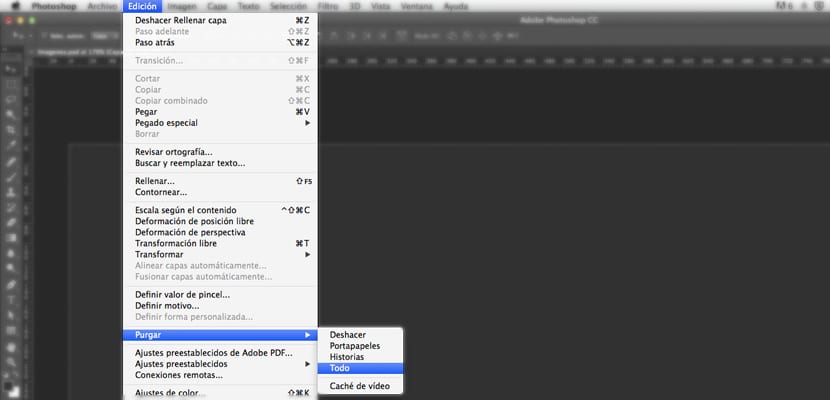
Kui järgime neid väikeseid üksikasju, märkame, et Photoshop käitub igapäevaselt paremini ja väldime programmiga töötamisel jõudlusprobleeme.